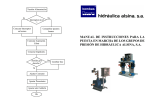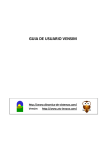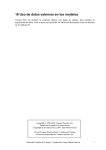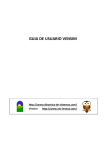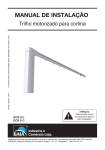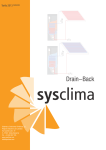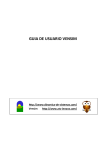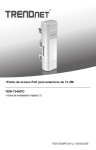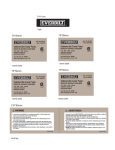Download 15 Análisis de sensibilidad
Transcript
GUIA DE USUARIO VENSIM http://www.dinamica-de-sistemas.com/ Vensim http://www.atc-innova.com/ 15 Análisis de sensibilidad El análisis de sensibilidad no está disponible en Vensim PLE. Copyright © 1998-2007 Ventana Systems, Inc. Traducido al español con autorización Copyright de la traducción (c) 2007 Juan Martin Garcia Causal Tracing, Reality Check, Vensim and Ventana son marcas registradas de Ventana Systems, Inc. Guía del Usuario de Vensim http://atc-innova.com 1 Simulaciones de Montecarlo El análisis de sensibilidad es el proceso de modificar las hipótesis de los valores de las Constantes en el modelo y examinar los resultados debidos al cambio en esos valores. El análisis de sensibilidad manual requiere el cambio del valor de una Constante (o varias Constantes de una vez) y simular, cambiar el valor de la Constante de nuevo y simular nuevamente y repetir esta acción muchas veces para lograr un espectro de valores de salida. La simulación de Montecarlo, también conocida como Simulación de Sensibilidad Multivariable (MVSS), realiza este procedimiento automáticamente. Se pueden realizar cientos o miles de simulaciones con las Constantes modificadas a lo largo de un rango de valores y después guardar los resultados para análisis posterior. El muestreo Latin Hypercube es una forma particular de análisis de sensibilidad que permite una prueba más rápida en modelos muy grandes. Guía del Usuario de Vensim http://atc-innova.com 2 Modelo de Crecimiento del mercado El modelo de ventas mostrado a continuación contiene un ciclo de realimentación positivo principal, en el que más vendedores pueden generar más ventas, incrementando el benefício y permitiendo contratar más vendedores. Existe un ciclo de realimentación negativo menor que permite ajustar la fuerza de ventas durante un cierto plazo de tiempo mediante la contratación y los despidos. - Abra el modelo sales.mdl en el directorio guide\chap15 o la versiónn en español ventas_guia.mdl en este mismo directorio. o bien, - Construya el modelo mostrado en el diagrama, con las ecuaciones que se indican a continuación y guárdelo en el mismo directorio con un nombre diferente (p.ej., ventas1_guia.mdl). Los límites temporales son el INITIAL TIME = 0, FINAL TIME = 60, TIME STEP = 0.25, Unidades de Tiempo: Mes. Guía del Usuario de Vensim http://atc-innova.com 3 Las ecuaciones de ventas_guia.mdl contratación neta = (fuerza de ventas indicada - Fuerza de Ventas) / plazo para ajustar la fuerza de ventas Units: personas/Mes flujo de caja = pedidos recibidos * precio del artículo Units: $/Mes Fuerza de Ventas = contratación neta Inicial value: 50 Units: personas fuerza de ventas indicada = presupuesto de ventas / salarios Units: personas ingresos por ventas= 10 Units: $/unidad pedidos recibidos = Fuerza de Ventas * productividad de la fuerza de ventas Units: unidades/Mes plazo para ajustar la fuerza de ventas= 6 Units: Mes precio dla opción= 100 Units: $/unidad presupuesto de ventas Units: $/Mes ventas= pedidos recibidos * ingresos por productividad de la fuerza de ventas= 210 Units: unidades/(personas*Mes) salarios = 2000 Units: $/(personas*Mes) Guía del Usuario de Vensim http://atc-innova.com 4 Simulación base En primer lugar simularemos el modelo para observar su comportamiento con los valores normales de las Constantes del modelo. - Puse dos veces en la caja de edición del Runname (la simulación), teclee baserun. - Pulse en el icono de Simular. - Puse dos veces en Fuerza de Ventas y pulse después en el icono de herramienta de Gráfico. Pulse flujo de caja y luego pulse en el icono de en la herramienta del Gráfico. Se observa que Fuerza de Ventas y flujo de caja están creciendo despacio. - Seleccione en el Panel de control el icono de Datasets y pulse dos veces en baserun para descargarlo. Guía del Usuario de Vensim http://atc-innova.com 5 Incertidumbre en múltiples parámetros El modelo contiene cinco constantes que podemos variar para examinar su efecto en la salida de la simulación. Son: precio del artículo ingresos por ventas productividad de la fuerza de ventas plazo para ajustar la fuerza de ventas salarios Supongamos que conocemos los valores exactos para dos constantes: precio del artículo e ingresos por ventas, porque son decisiones políticas que los gerentes pueden realmente definir. Los parámetros inciertos son productividad de la fuerza de ventas, plazo para ajustar la fuerza de ventas y salarios. Seleccionaremos estos tres elementos y les asignaremos los valores máximos y mínimos que creemos pueden tener, y también la distribución de probabilidad que pueden tener, para finalmente observar su impacto en el comportamiento del modelo. Observe que podríamos seleccionar sólo un parámetro si quisiéramos observar la sensibilidad del comportamiento del modelo a ese parámetro en especial. NOTA: Parámetro es un sinónimo de Constante. En la documentación de Vensim, se usa parámetro frecuentemente para referirse a Constantes del modelo que seleccionamos para observar la variación durante el Análisis de sensibilidad y optimización. Guía del Usuario de Vensim http://atc-innova.com 6 Parámetros de análisis de sensibilidad Vensim ofrece dos métodos para realizar los análisis de sensibilidad. Uno es usar el icono de Sensibilidad en el Control de Simulación para preparar los archivos de análisis. La otra manera es usar el icono de Sensibilidad en la Barra de herramientas para activar el Ayudante de Sensibilidad. - Pulse dos veces en la caja de edición del Runname (la simulación) y teclee sensibilidad para el nombre de la simulación (actualmente es baserun). - Pulse en el icono de Sensibilidad en la Barra de herramientas. El Ayudante de Sensibilidad abre el Análisis de Sensibilidad - Asegúrese que el icono para Multivariable esté seleccionado y que el Number of Simulations (Número de Simulaciones) esté en 200. El método de análisis de sensibilidad multivariable de Montecarlo trabaja probando un conjunto de números dentro de un cierto rango. Para realizar un análisis multivariable, muestrea la distribución para cada parámetro especificado y los valores resultantes se usan en una simulación. Cuando el Número de Simulaciones está fijo en 200 este proceso se repetirá 200 veces. - Pulse en el botón Parameter (Parámetro), se abrirá una caja de diálogo de Control del Parámetro y mostrará todos los parámetros (Constantes) en el modelo que pueden Guía del Usuario de Vensim http://atc-innova.com 7 seleccionarse para el análisis de Montecarlo. Pulse en productividad de la fuerza de ventas y después en OK. Guía del Usuario de Vensim http://atc-innova.com 8 Distribución Uniforme Aleatoria Para hacer un análisis de sensibilidad es necesario definir qué tipo de distribución de probabilidad para cada parámetro se elije. La distribución más simple es la Distribución Uniforme Aleatoria en la que es igualmente probable que ocurra cualquier número entre el valor mínimo y máximo. La Distribución Uniforme Aleatoria es aplicable para la mayoría de los análisis de sensibilidad y se selecciona por omisión. Otra distribución comúnmente usada es la Distribución Normal (Campana de Gauss) en la que los valores cercanos a la media son más probables que ocurran que los valores lejos de la media. Vensim proporciona una variedad de distribuciones estadísticas diferentes de las que puede seleccionar una de ellas. Las distribuciones normalmente usadas son Uniforme, Normal y las distribuciones Triangulares. Si no tiene ningún motivo para seleccionar una distribución determinada, es conveniente elegir una distribución uniforme. Los valores mínimo y máximo se escogen para limitar el rango de cada parámetro. Observe que el valor real del esta variable en el modelo, que es 210, se indica debajo del botón de Parámetro. - Pulse en la caja etiquetada Minimum Value (Valor Mínimo) y teclee 200. Pulse en la caja etiquetada Maximum Value (Valor Máximo) y teclee 220. El valor mínimo de 200 representa la productividad más baja que se cree que la fuerza de las ventas puede lograr; el valor máximo de 220 representa la productividad más alta que creemos que pueden lograr. Guía del Usuario de Vensim http://atc-innova.com 9 - Pulse en el botón Add Editing (Añadir Edición). - Pulse en el botón Parameter (Parámetro) y pulse en el plazo para ajustar la fuerza de ventas y pulse en OK. - Pulse en la caja etiquetada el Minimum Value (Valor Mínimo) y teclee 3. Pulse en la caja etiquetada Maximum Value (Valor Máximo) y teclee 12. Estos números son asimétricos alrededor del valor 6 del modelo; creemos que el valor podría ser un poco más bajo o mucho más grande. Pulse en el icono Add Editing (Añadir Edición). - Pulse en el icono Parameter (Parámetro), seleccione salarios y pulse en OK. Guía del Usuario de Vensim http://atc-innova.com 10 Distribución Aleatoria Normal Para salarios escogeremos una distribución diferente a la predefinida. Los valores en la distribución RANDOM NORMAL se obtienen según una Distribución Normal y requiere que se especifiquen los límites máximo y mínimo, así como una media y desviación estándar. - Pulsar en la flecha de la caja de Distribution. Seleccionar la opción RANDOM NORMAL de la lista (necesitará usar la barra de desplazamiento para moverse en las opciones). - Pulsar en el icono en la caja del Minimum Value (Valor Mínimo) y teclear 1800. Pulse en la caja de Maximum Value (Valor Máximo) y teclear 2200. Pulsar en la caja Mean (Media) y teclear 2000. Pulsar en la caja Standard Deviation (Desviación Estándar) y teclear 100. Pulsar en la caja Add Editing (Añadir Edición). La pantalla debe aparecer similar a la imagen siguiente. - Pulse en el icono Next (Siguiente) para ir a la pantalla de Listas Guardadas. Guía del Usuario de Vensim http://atc-innova.com 11 Listas Guardadas Las Listas Guardadas son archivos que indican a Vensim de que variables guardar los valores. Los análisis de sensibilidad generan una cantidad muy grande de datos, por lo que es necesario limitar los datos guardados a sólo esas variables en las que estamos muy interesados. Debe escoger guardar sólo valores para las variables que piensa que son de interés real; intentar guardar los valores del análisis sensibilidad para todas las variables en el modelo consume mucho tiempo y una gran cantidad de espacio en disco. - Pulse en el botón Select (Seleccionar), se abrirá un menú de diálogo de Guardar de Variable mostrando todas las variables del modelo. Escoja flujo de caja y pulse en OK. Pulse en el botón Add Editing (Añadir Edición). - Pulse en el botón Select (Seleccionar) y escoja Fuerza de Ventas luego pulse OK. Pulse en el botón Add Editing (Añadir Edición). NOTA podríamos simplemente teclear estos nombres individualmente en la caja de edición y pulsar en el botón Add Editing (Añadir Edición). Guía del Usuario de Vensim http://atc-innova.com 12 Análisis de sensibilidad El modelo se simulará y luego realizará 200 simulaciones adicionales mientras cambia automáticamente los parámetros productividad de la fuerza de ventas, plazo para ajustar la fuerza de ventas y salarios. La simulación contiene el comportamiento estándar para todas las variables con los valores de las constantes originales del modelo y un rango de valores para el comportamiento de las variables flujo de caja y Fuerza de Ventas generada por las 200 simulaciones de sensibilidad. - Abrir el Panel de control y pulsar en el icono de Datasets (Simulación). Si apareciera baserun en la lista de simulaciones Loaded (Cargadas) pulse dos veces sobre ella para suprimirla, de forma que quede sólo en la ventana derecha la simulación sensibilidad. - Pulsar dos veces en la variable flujo de caja en la pantalla para seleccionarla. Guía del Usuario de Vensim http://atc-innova.com 13 Salida del análisis de sensibilidad en graficos temporales Los resultados del análisis de sensibilidad se pueden mostrar en diferentes formatos. Los gráficos temporales muestran la evolución de una variable durante un determinado período. La distribución de los valores de la variable, durante cualquier periodo, se muestra referida a los límites de confianza, o como valores independientes que se combinan para hacer seguimientos de las simulaciones individuales. Guía del Usuario de Vensim http://atc-innova.com 14 Límites de confianza - Pulse en la herramienta de Análisis de Sensitivity Graph (Gráfico de Sensibilidad). La configuración predefinida para esta herramienta es mostrar los límites de confianza. Se genera un gráfico que muestra los límites de confianza para todos los valores de flujo de caja que se generaron cuando los tres parámetros se modificaron al azar alrededor de sus distribuciones estadísticas. Puede ampliar el gráfico para llenar la pantalla simplemente pulsando en el icono de maximizar / minimizar en la esquina superior derecha. Los límites exteriores de la incertidumbre (100%) indican los valores máximos de aproximadamente 10 millones de dólares y un valor mínimo de aproximadamente 500 mil dólares al final de la simulación. Observe la posibilidad de una disminución en el flujo de caja. La simulación original (con los valores de las constantes definidos en el modelo) se dibuja como una línea azul indicada en la parte superior con el nombre de baserun. Valores medios (No en PLE Plus) Se puede dibujar un valor medio, el cual queda dentro de los límites de confianza. Guía del Usuario de Vensim http://atc-innova.com 15 - Pulsando con el botón derecho el ratón en la herramienta de Sensitivity Graph (Gráfico de Sensibilidad). Pulse en el botón Plot Mean Value (Dibujar valor medio) en el campo Show Sensitivities as: (Muestre la Sensibilidad como:). - Pulse en la casilla Suppress first run plot (Suprimir grafico de la primero simulación). (Esto dejará sólo el valor medio y los límites de confianza). Pulse en el icono de OK. - Pulse en la herramienta de Sensitivity Graph (Gráfico de Sensibilidad). Se genera un gráfico que muestra el valor medio de los límites de confianza con una línea roja. Guía del Usuario de Vensim http://atc-innova.com 16 Escalas de los gráficos Puede ajustar la escala para mostrar con más detalle el rango inferior de los valores de la incertidumbre. - Ponga el puntero en la línea horizontal del gráfico que muestra el flujo de caja en 2.5 M. Mantenga apretada la tecla Ctrl y luego pulse con el botón del ratón. Arrastre el ratón para que el cursor se mueva a la parte inferior del gráfico (la línea del gráfico que muestra el flujo de caja igual a 0). Suelte el botón del ratón. - Pulse en la herramienta Sensitivity Graph (Gráfico de Sensibilidad). Guía del Usuario de Vensim http://atc-innova.com 17 Las trayectorias individuales Otra opción para observar los resultados del analisis de sensibilidad es observar todas las trayectorias de las simulaciones individuales. En Vensim PLE Plus en la herramienta de Gráfico de Sensibilidad . Para otras configuraciones primero ajuste las opciones: - Pulse en el icono de radio de los Individual Traces (Trazos Individuales) en el campo Show Sensitivities as (Muestre sensibilidad como) y luego pulse en el icono de OK. - Pulse en el Gráfico de Sensibilidad. Se muestran las trayectorias individuales para cada simulación. Puede maximizar el gráfico (en caso anterior ya lo aumentó al máximo) para cubrir todo el tamaño de la ventana para poder discernir entre algunos de los trazos individuales. - Pulse en Fuerza de Ventas y luego pulse en el Gráfico de Sensibilidad. Vemos un comportamiento muy similar que no es sorprendente ya que el comportamiento del ciclo de realimentación a través de la Fuerza de Ventas gobierna el comportamiento de flujo de caja. Guía del Usuario de Vensim http://atc-innova.com 18 Salidas del Histograma de Sensibililad Los resultados del análisis de sensibilidad pueden mostrarse en forma de histograma. Éstos proporcionan una sección transversal de valores en un periodo de tiempo en particular. Los histogramas muestran el número de simulaciones para los que la variable estaba en un rango dado en el momento determinado. Los histogramas proporcionan un mecanismo para observar la distribución de los valores de una variable sobre todas las simulaciones realizadas y en un momento determinado. En Vensim PLE Plus el gráficos de barras está configurada para mostrar la sensibilidad en un periodo determinado. Para otras configuraciones es necesario ajustar los parámetros. Guía del Usuario de Vensim http://atc-innova.com 19 Cambiar el conjunto de Herramientas de Análisis Vensim proporciona dos conjuntos de Herramientas por defecto. default1.vts es con lo que hemos estado trabajando hasta ahora. default2.vts contiene más herramientas que default1.vts. También puede crear y puede guardar su propio Conjunto de Herramientas (toolset). - Seleccione en el menú Tools>Analysis Toolset>Open…. (Herramientas>Conjunto de Herramientas de Análisis >Abrir…. ) - Pulse en el icono de No cuando se le pregunte si quiere guardar el Conjunto de Herramientas actual. - Seleccione Default2.vts y pulse en Open (Abrir). (Existe un Conjunto de Herramientas Omisión1.vts y Omisión2.vts, en español). - Pulse con el botón derecho el ratón en la herramienta de gráfico de barras. - En el campo As Histogram (Como Histograma), marque verrifique la caja Sims (Simulaciones de Sensibilidad). En el campo At Time (En el momento), pulse en el icono de radio Select (Seleccionar) y teclee 50 en la caja de Time (Tiempo). Pulse en el icono de OK. El menú debe de ser similar al mostrado a continuación. - Seleccione la opción de Datasets en el Panel de control y verifique que sensibilidad está todavía activada. Observe que Fuerza de Ventas todavía es la Variable activa de la Barra de Trabajo. - Pulse en la herramienta del gráfico de barras. Se genera un histograma de sensibilidad mostrando una sección transversal en la mitad del plazo de tiempo de la simulación, 50 meses. Guía del Usuario de Vensim http://atc-innova.com 20 Se muestra Fuerza de Ventas en personas a lo largo del eje X. El eje Y representa el número de simulaciones. Así el gráfico dice que había aproximadamente 115 simulaciones para el que, en el momento 50, la Fuerza de Ventas se hallaba entre 40 y 80 y unas 50 simulaciones en que estaba entre 80 y 120. Herramientas estadísticas Si está usando Vensim Professional o DSS puede usar la herramienta de Estadísticas para conseguir información sobre los análisis de sensibilidad. Vea el Capítulo 14 del Manual de Referencia para detalles de cómo configurar esta herramienta. Guía del Usuario de Vensim http://atc-innova.com 21 Recursos de Vensim en español http://dinamica-de-sistemas.com CURSOS ONLINE Universitat Politécnica de Catalunya http://www.dinamica-de-sistemas.com/cursos/sis.htm ATC-Innova. Distribuidor Oficial Vensim http://atc-innova.com/ LIBROS Teoría y ejercicios prácticos de Dinámica de Sistemas http://www.dinamica-de-sistemas.com/libros/sistemas.htm Sysware, la toma de decisiones en un mundo complejo http://www.dinamica-de-sistemas.com/libros/sysware.htm Ejercicios avanzados en Dinámica de Sistemas http://www.dinamica-de-sistemas.com/libros/ca_sistemas.htm Información: [email protected] Guía del Usuario de Vensim http://atc-innova.com 22